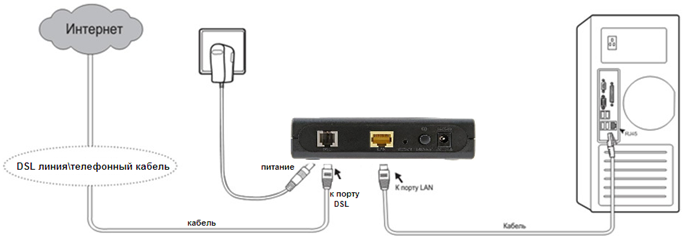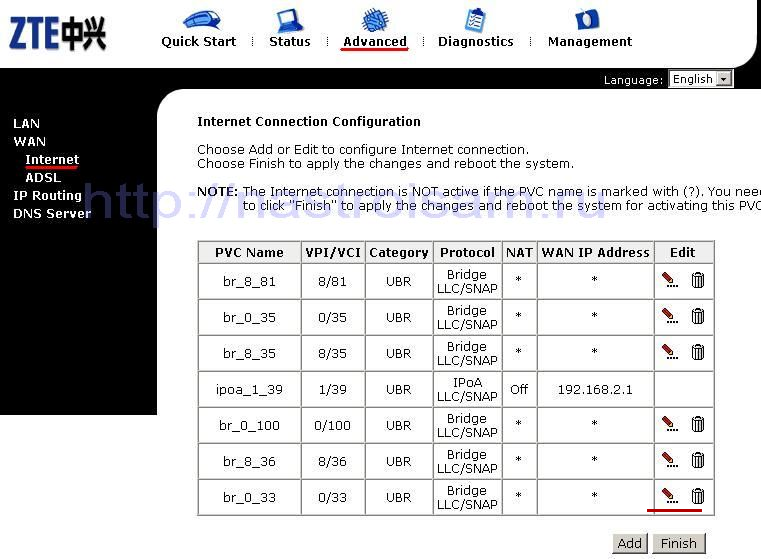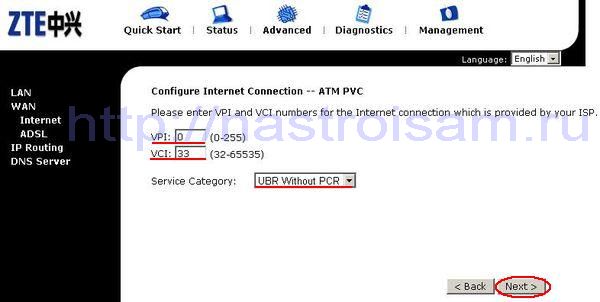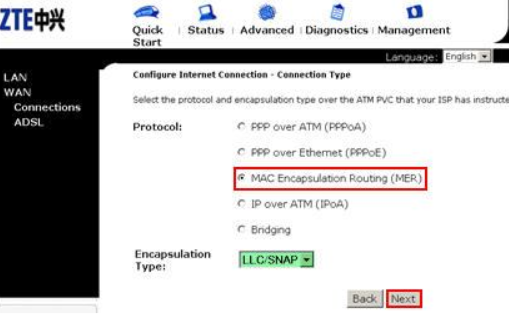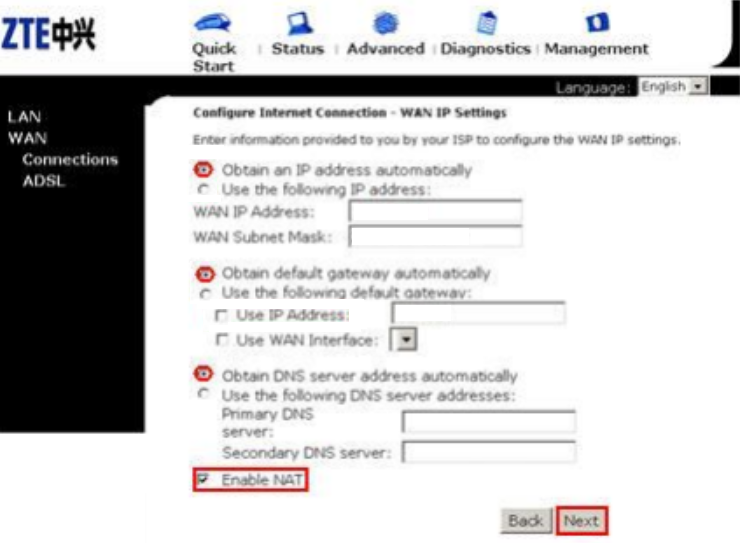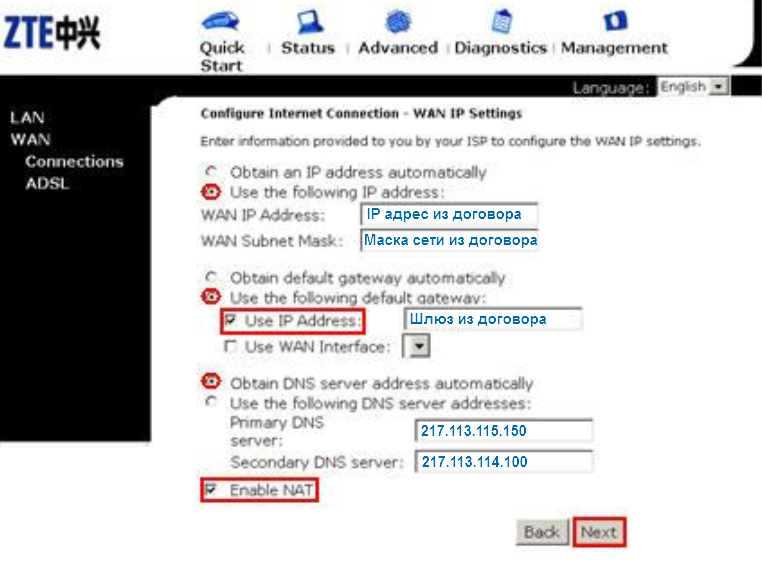- Как настроить модем zte zxdsl 831
- Настройка оборудования
- Блог о модемах, роутерах и gpon ont терминалах.
- ZTE ZXDSL 831
- Помогло? Посоветуйте друзьям!
- ZTE ZXDSL 831 : 57 комментариев
- Модем ZTE ZXDSL 831 С II
- Технические характеристики ADSL модема ZTE ZXDSL 831 С II
- Основные характеристики:
- Технические данные:
- Дополнительная информация:
- Настройка модема ZTE ZXDSL 831 С II
Как настроить модем zte zxdsl 831
Настройка в режиме моста(bridge).
Какой-либо дополнительной настройки модема, для работы в режиме мост(bridge), не требуется.
Абоненту требуется верно настроить работу сетевого подключения на ПК:
Так же, правильно произвести подключение модема:

В случае, если модем настроен неправильно или работает некорректно, можно сбросить его настройки (нажать и удерживать 5-10 сек. кнопку Reset на задней панели).
Настройка в режиме роутера
1. Для входа в настройки роутера, необходимо прописать настройки в свойствах подключения по локальной сети:
- Нажать кнопку «Пуск» → «Панель управления» → «Сетевые подключения».
- Выбрать мышкой «Подключение по локальной сети», нажать правой кнопкой мыши и выбрать пункт «Свойства».
- В появившимся окне, в разделе «Общее», внизу поставить галочки: «При подключении вывести значок в области уведомлений», «Уведомлять при ограниченном или отсутствующем подключении». Далее выбрать нижний пункт меню «Протокол Интернета (TCP/IP) версии 4» и нажать кнопку «Свойства».
- В появившимся окне необходимо поставить галочку «Использовать следующий IP адрес» и выставить следующие значения:
- IP-адрес: 192.168.1.2
- Маска подсети (по умолчанию): 255.255.255.0
- Основной шлюз: 192.168.1.1
- Далее жмем кнопку «ОК», в другом окне кнопку «Закрыть».
2. Далее открываем браузер (Internet Explorer, Opera, Mozilla Firefox и др.).
В адресной строке браузера (если там что-то было, то стереть) набрать 192.168.1.1 после нажать клавишу Enter на клавиатуре.
3. Откроется окно авторизации, в котором необходимо ввести Имя пользователя: admin, Пароль: admin
В зависимости от ревизии роутера и прошивки, реквизиты могут отличаться, в таком случае используйте для входа имя пользователя ZXDSL и пароль ZXDSL,если данные реквизиты так же не подходят, то возможно они были изменены, и потребуется сбросить его настройки (нажать и удерживать 5-10 сек. кнопку Reset на задней панели).
4. После откроется страница настроек модема. Выбираем «Advanced» – «WAN» – «Connections\Internet»
5. Откроется окно с таблицей в которой находим строку PVC br_0_33 и нажимаем на значок карандаша в столбце EDIT в этой строчке.
6. В следующем окне н ажимаем next.
7. Далее выбираем MAC Encapsulation Routing (MER) и нажимаем next.
8. Далее настройки для абонентов Юридических лиц и для физических лиц различаются.
Для начала разберём настройки для Физических лиц (настройки модера для юридических лиц находятся под 10 пунктом далее).
В следующем окне отмечаем пункты:
Obtain an IP address automatically (Получить ip адрес автоматически)
Obtain default gateway automatically (Получить шлюз автоматически)
Obtain DNS server addresses automatically (Получить адрес DNS сервера автоматически)
Ставим галочку Enable NAT
Нажимаем кнопку Next
9. Далее в идим , что появился PVC mer_0_33 , нажимаем кнопку Finish.
Модем сохранит настройки и перезагрузится , через 2 мин.он будет готов к работе в режиме Router .
После перезагрузки необходимо пройти авторизацию для получения доступа в интернет.
10. Настройки для юридических лиц .
После выбора режима MAC Encapsulation Routing ( MER ) смотреть выше , нажимаем next.
Здесь необходимо выставить следующие настройки:
Нажимаем кнопку Next.
Далее в идим , что появился PVC mer_0_33 , нажимаем кнопку Finish.
Модем сохранит настройки и перезагрузится , через 2 мин.он будет готов к работе в режиме Router .
11. Дополнительные настройки:
Для возможности просмотра IP TV переходим «Advanced» – «IGMP Proxy».
Ставим галочку IGMP Proxy Enable , нажимаем кнопку применить «Apply».
Чтобы настройки вступили в силу перезагружаем модем нажав кнопку Finish в меню «Advanced» – «WAN» – «Connections» как описано выше.
Источник
Настройка оборудования
Блог о модемах, роутерах и gpon ont терминалах.
ZTE ZXDSL 831
Настройка модема ZTE ZXDSL 831
ZTE ZXDSL 831 — это ADSL-модем с возможностью настройки в режимах мост и маршрутизатор. Устройство поддерживает кодирование DMT во всем диапазоне скоростей и ADSL-соединение G.lite. Маршрутизатор позволяет подключиться к небольшим и средним удаленным Сетям Ethernet. Устройство поддерживает все функции моста. Имеется встроенная флэш-память на 16 Мбит.
В отличие от большинства АДСЛ-модемов, логин и пароль на вход в Web-интерфейс здесь ZXDSL. Обязательно набирайте в верхнем регистре. Теперь нажимаем Enter.
Итак, мы в главном окне интерфейса модема ZTE ZXDSL 831. Для базовой настройки небходимо выбрать в меню сверху пункт Advanced и, в открывшемся окне, выбрать Internet.
Перед нами откроется страница с пренастроенными соединениями PVC. В службе технической поддержки Вашего провайдера обязательно уточните значения параметров VPI и VCI. Без этих параметров провести настройку не получится . Внимательно посмотрите на имеющиеся виртуальные соединения PVC — возможно среди них уже есть соединение под Вашего провайдера. В моём случае такого соединения нет и я могу свободно удалять одно или все существующие соединения. После этого нажимаем кнопку Add.
Вводим в соответствующие поля значения VPI и VCI. Категорию сервиса (Service Category) большинство операторов используют UBR, но я настроятельно советую уточнить это у провайдера. Нажимаем Next.
Для простейшей базовой настройки в режиме моста достаточно поставить галочку на Bridging, нажать Next, и в следующем окне Apply. Для настройки модема в режим маршрутизатора выбираем PPP over Ethernet (PPPoE).
На этом этапе получение IP-адреса ставим в автоматическом режиме и активируем NAT. Нажимаем Next.
В этом окне вводим имя пользователя (PPP User Name) и пароль (PPP Password) на доступ в Интернет, полученные при подключении. Далее выбираем характер соединения. Если необходимо постоянно соединение — ставим галочку на Always On. Если в Интернет Вы выходите не часто, то имеет смысл выбрать Dial on Demand — соединение по заапросу. В этом случае сессия будет подниматься только при непосредственном запросе, например при вводе адреса в браузере. Manual Connect стоит выбирать есть в случае если сессию поднимать необходимо в ручную. Параметр Disconnect if no activity for регламентирует таймаут при котором сессия прервётся при отсутствии активности. Нажимаем Next.
Теперь ещё раз проверяем введенные настройки по таблице и нажимаем Apply.
Их скриншота видно, что в самой нижней строчке таблицы у нас есть новая запись pppoe_0_33, а в левом нижнем углу появилось предупреждение о необходимости перезагрузки маршрутизатора. Нажимаем Finish.
После перезагрузки, в открывшемся окне нажимаем Connect. Если введенные логин и пароль верны — модем поднимет сессию и можно работать. Впринципе, на этом настройку можно закончить. В целях обеспечения безопасности и сохранности настроек модема (в т.ч. логина и пароля на доступ в Интернет) я бы рекомендовал сменить стандартный пароль доступа в web-интерфейс с ZXDSL на что-нибудь своё. Для этого в верхнем меню выбираем вкладку Management пункт Admin Account.
В поле New Password вводим новый пароль, а в поле Confirm New Password — подтверждаем его. Нажимаем Apply.
Еще одна немаловажная функция — принудительный выбор модуляции. Для этого выбираем вкладку Advanced — пункт WAN — подпункт ADSL.
В этом меню можно отключить/включить ADSL порт модема (ZTE ZXDSL 831 — единственный модем, в котором я видел такую функцию).
По-умолчанию выбор модуляции у модема автоматический — Auto mode. Если же требуется выставить какую-то определенную модуляцию — достаточно лишь отметить её галочкой на нажать Apply.
p.s. После манипуляций с настройками модема, настоятельно советую сохранить настройки модема через вкладку Management.
Помогло? Посоветуйте друзьям!
ZTE ZXDSL 831 : 57 комментариев
Здравствуйте! Вопрос про модем. раньше был на телефоне (АДСЛ и работал как роутер), сейчас переехал и в квартиру, где инет заведён через кабель этернет. Можно ли модем использовать в качестве роутера?
Нет, к сожалению, этот модем — нельзя.
Добрый вечер!
Спасибо за ответ!
есть возможность обменять на ZXDSL 531b
стоит заморачиваться или придётся всё равно покупать роутер?
Антон — лучше купите нормальный роутер.
Добрый вечер! Скажите, пожалуйста, совместим ли этот модем с маршрутизатором TP-LINK мод№ TL-WR741ND
Источник
Модем ZTE ZXDSL 831 С II
Модем ZTE ZXDSL 831 С II – оконечное клиентское оборудование, предназначенное для обеспечения доступа к интернету при помощи общегородской телефонной линии и создания локальной сети. ZTE 831 С поддерживает домашнее телевидение от МТС, ADSL, ADSL2 и ADSL2+.
На передней панели модема расположены семь индикаторов состояния той или иной функции. На задней панели расположились:
- разъем подключения адаптера питания;
- 4 порта Ethernet RJ-45;
- разъем DSL RJ-11;
- кнопка аварийного сброса настроек до заводских параметров (Hard Reset).
Технические характеристики ADSL модема ZTE ZXDSL 831 С II
Основные характеристики:
- Тип устройства — ADSL модем;
- Позиционирование устройства — для подключения абонентов к интернету при помощи общегородских телефонных коммуникаций;
- Пользовательский интерфейс — Ethernet;
- Поддерживаемый стандарт — ADSL и ADSL2+;
- Архитектура локальной сети — проводная.
Технические данные:
- количество портов LAN — 4 шт.;
- маркировка разъема — RJ-45;
- стандарт передачи данных — 1 x 10 Base-T / 100 Base-TX;
- количество портов — 1;
- маркировка порта — RJ-11;
- поддерживаемый стандарт — ADSL; ADSL2 и ADSL2+;
- максимальная скорость передачи данных — 8 Мбит/с;
Дополнительная информация:
- Поддержка домашнего телевидения от МТС;
- Интерфейс настройки подключения к интернету;
- Функция резервного копирования и отката настроек при аварийном сбое модема.
Настройка модема ZTE ZXDSL 831 С II
АДСЛ модем ZTE ZXDSL 831 С II устанавливается специалистами МГТС при подключении абонента к интернету при помощи стандартной телефонной линии. При возникновении каких-либо сбоев в работе устройства можно осуществить эту операцию самостоятельно. Для этого необходимо выполнить:
1. Подключение модема к компьютеру.
- Зайдите в настройки сетевой карты вашего ПК;
- Откройте протокол TCP/IPv4;
- Переведите настройки протокола в ручной режим и введите следующие значения: Ай пи адрес — 192.168.1.2, Маска сети — 255.255.255.0, Основной шлюз — 192.168.1.1, Предпочтительный сервер — аналогично шлюзу, Альтернативный сервер — 195.34.32.116;
- Подтвердите внесенные изменения нажатием кнопки «ОК».
2. Вход в меню настроек.
- Согласно одной из указанных в инструкции ZTE ZXDSL 831 С II схем, проверьте правильность подключения устройства.
- Откройте любой удобный для вас браузер и в адресной строке введите 192.168.1.1 .
- В окне аутентификации ZTE 831 С введите следующие значения: login – admin, пароль – admin.
- Подтвердите правильность введения данных, нажав на кнопку «ОК».
3. Изменение настроек подключения к интернету.
Для выполнения этой операции необходимо выполнить следующие действия:
- В боковой части экрана перейдите сначала во вкладку «Advanced Setup», а затем в «WAN».
- В открывшемся окне нажать на кнопку «Edit» в поле со значением 1/50.
- Введите в поле «VPI» значение 1, а в поле «VCI» 50 и нажмите на кнопку «Next».
- В настройках протоколов передачи данных поставьте галочку напротив PPPoE, а в выпадающем списке, расположенном внизу экрана, выберите значение «LLC/SNAP-BRIDGING». После этого нажмите на кнопку «Next».
- В полях логин и пароль, в точности, укажите данные. которые указаны в договоре на оказание услуг, а в поле Service Name введите название компании-провайдера.
- Установите галочку в поле «Enable WAN Service» и нажмите на кнопку «Next».
- Проверьте правильность введенных данных в таблице и нажмите на кнопку «Save».
После проведения всех необходимых изменений и проверки правильности данных можете нажать на кнопку «Save/Reboot». В ответ на эти действия браузер выдаст сообщение о том, что производится перезагрузка оборудования и в автоматическом режиме и начнет работу через пару минут.
Источник